如何以 3 種簡單的不同方式在 Windows 上恢復已刪除的視頻
 更新於 華倫 / 13年2023月09日30:XNUMX
更新於 華倫 / 13年2023月09日30:XNUMX當我們的生活中有特殊的時刻時,我們傾向於記錄下來。 我們珍惜這些視頻,作為我們生命中難忘日子的紀念。 但我們遠非完美。 這些重要的視頻可能會因人為錯誤(例如意外刪除)而從您的計算機上消失。 問題是:如何在 Windows 上快速恢復已刪除的視頻?
那麼,這篇文章將幫助您保存或恢復已刪除的視頻。 我們收集了在您的 Windows 計算機上檢索它們的簡單快捷的方法。 您準備好了解可信流程了嗎? 請全心全意閱讀本文以獲得最佳結果。 繼續。
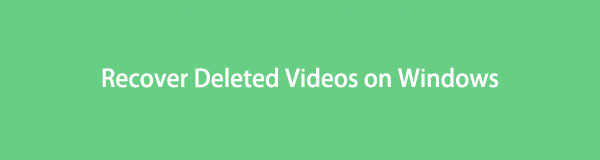

指南清單
第 1 部分。如何使用 FoneLab 數據檢索器在 Windows 上恢復已刪除的視頻
有時,當您檢索已刪除的視頻時,它們的質量會發生變化。 你嘗試過嗎 FoneLab數據檢索器? 此工具不會在恢復之前、期間或之後修改或損壞您的文件。 它將幫助您以原始形式從計算機返回視頻。 此外,您可以通過了解其確切的創建日期來使用它來搜索特定文件。 您只需要使用該工具的過濾器功能。
FoneLab數據檢索器-從計算機,硬盤驅動器,閃存驅動器,存儲卡,數碼相機等中恢復丟失/刪除的數據。
- 輕鬆恢復照片,視頻,文檔和更多數據。
- 恢復之前預覽數據。
此外,恢復工具可以從不同設備檢索已刪除的視頻。 有些是計算機、閃存驅動器、硬盤驅動器和可移動驅動器。 你想發現這個工具的過程嗎? 瀏覽並模仿以下步驟來恢復已刪除的視頻。
步驟 1請點擊下載 FoneLab Data Retriever 免費下載 按鈕。 您只需要訪問並訪問其官方網站即可。 然後,設置工具。 電腦會彈出 安裝 軟件的按鈕。 單擊它,隨後計算機將自動啟動該軟件。
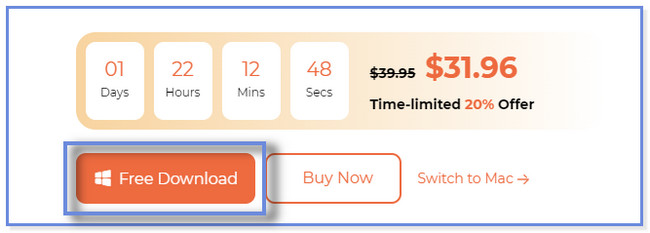
步驟 2您將在主界面上看到此恢復工具支持的數據類型。 請僅單擊“視頻”部分以獲得更快的掃描過程。 之後,請選擇丟失視頻的位置。 稍後,單擊 瀏覽 按鈕開始進程。
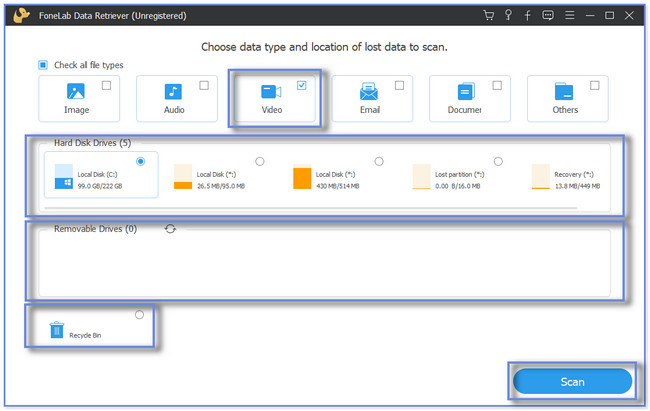
步驟 3結果將出現並彈出在左側。 如果您知道視頻的確切創建日期,請單擊 篩選 按鈕。 之後,輸入需要的信息並點擊 登記 按鈕確認操作。 選擇 文件夾 在左側,然後在工具的右側選擇要檢索的視頻。
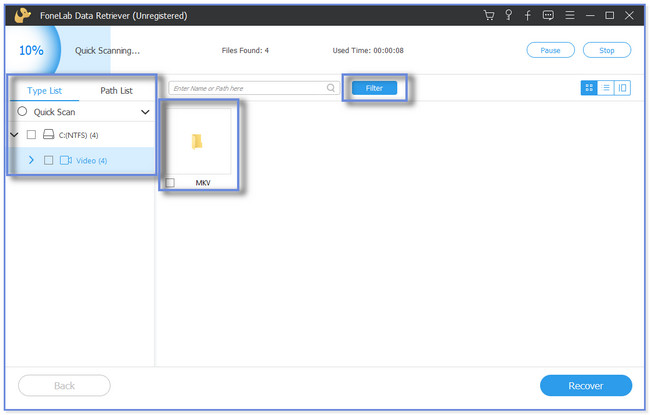
步驟 4過濾完需要檢索的數據後,單擊 恢復 按鈕。 之後,恢復過程將開始。 請不要打斷這個過程。
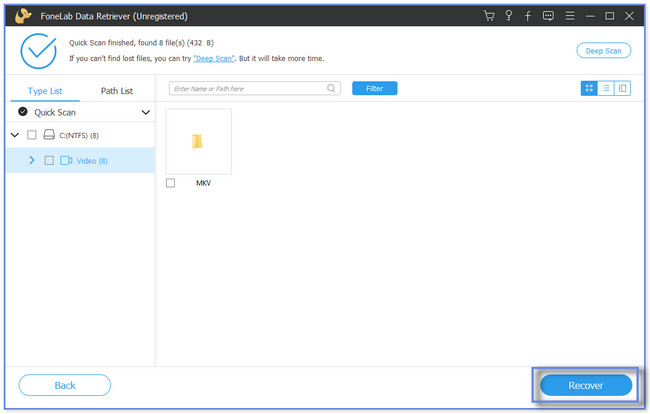
FoneLab數據檢索器 就像一個完整的包裹。 無論是否有備份,它都可以恢復已刪除的文件。 此外,本文還為您準備了另外 2 種方法。 它包括從先前版本恢復以及 Windows 備份和還原功能。 但是,如果您沒有使用它們備份文件,則不能使用以下方法。 您想知道並發現如何使用它們檢索已刪除的視頻以供將來參考嗎? 繼續前行。
FoneLab數據檢索器-從計算機,硬盤驅動器,閃存驅動器,存儲卡,數碼相機等中恢復丟失/刪除的數據。
- 輕鬆恢復照片,視頻,文檔和更多數據。
- 恢復之前預覽數據。
第 2 部分。 如何通過以前的版本在 Windows 上恢復已刪除的視頻
以前的版本是作為還原點的一部分保存的文件和文件夾的副本。 您可以使用 Windows 的此功能來恢復已刪除的視頻。 但是有些人會刪除這些文件夾以釋放計算機上的一些空間。 如果您是其中之一,則無法使用本文的這種方法來恢復您的視頻。 但如果您仍然有它們,請向下滾動並仔細按照步驟恢復已刪除的視頻。
步驟 1在您的計算機上啟動文件管理器。 之後,請點擊 位置文件夾 您存儲視頻的位置。
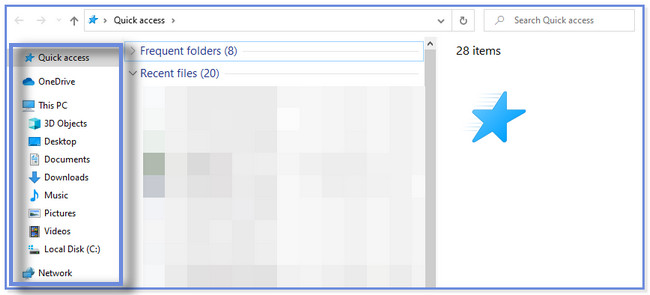
步驟 2請右鍵單擊該文件夾。 將出現一個新的小窗口。 之後,單擊 恢復以前的版本 按鈕。 之後,選擇 文件版本 部分並選擇視頻的更新版本。 之後,單擊 恢復 頂部的按鈕。
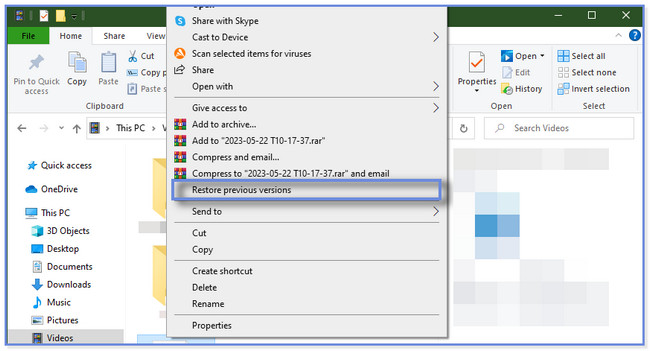
第 3 部分。 如何從備份中恢復 Windows 上已刪除的視頻
與其他設備一樣,Windows 計算機具有用於恢復已刪除視頻的工具。 您可以使用 PC 的文件歷史記錄以及備份和恢復功能。 如果您不具備上述 2 個功能,您將無法使用此方法。 如果是這樣,就靠前面的方法。 通過模仿以下步驟來恢復視頻。
如果您使用文件歷史記錄,請確保您擁有用於備份的外部存儲設備。 以下是為恢復過程執行的簡單而詳細的步驟。
步驟 1請連接包含您的視頻備份的外部存儲設備。 之後,單擊左下角的 Windows 搜索欄圖標。 單擊搜索圖標並在控制面板中鍵入。 選擇 已提交 按鈕啟動它。
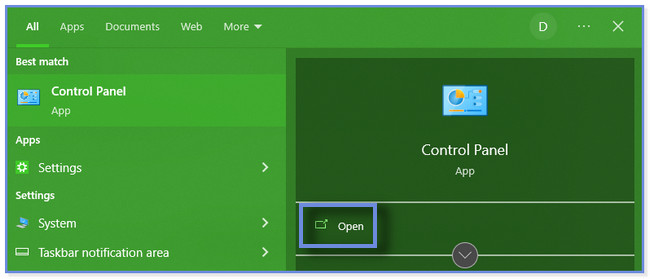
步驟 2在搜索欄上,鍵入文件歷史記錄。 該文件夾將顯示為第一個結果。 您所要做的就是單擊 使用文件歷史記錄保存文件的備份副本 下的按鈕。 之後,計算機將顯示您的視頻備份列表。 請選擇其中之一進行恢復。
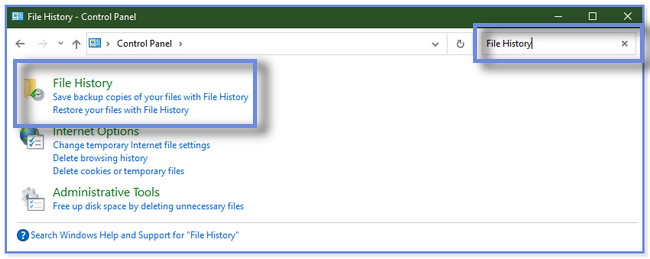
但如果您只使用備份和恢復,請確保在意外刪除視頻之前激活它。 按照並模仿以下步驟通過備份和恢復功能恢復已刪除的視頻。
步驟 1請在您的計算機上啟動控制面板。 如果您不知道如何操作,可以按照通過文件歷史記錄恢復視頻的第一步操作。 之後,單擊 系統和安全 頂部的按鈕。
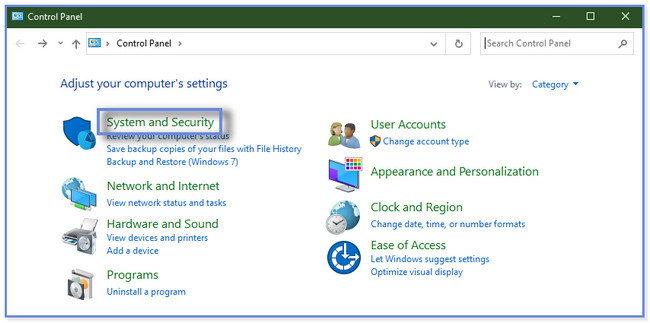
步驟 2點擊 備份和恢復 按鈕。 稍後,計算機將向您顯示視頻的可用備份。 選擇最相關和更新的一個進行恢復。
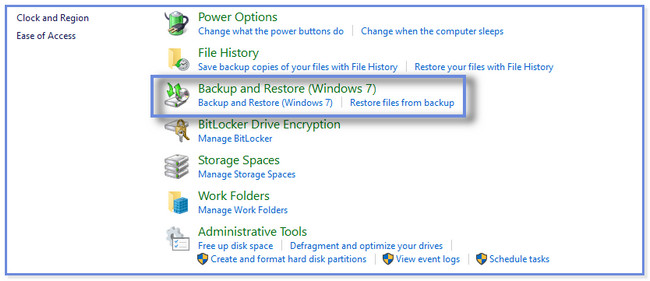
FoneLab數據檢索器-從計算機,硬盤驅動器,閃存驅動器,存儲卡,數碼相機等中恢復丟失/刪除的數據。
- 輕鬆恢復照片,視頻,文檔和更多數據。
- 恢復之前預覽數據。
第 4 部分。 有關如何在 Windows 上恢復已刪除視頻的常見問題解答
1. 永久刪除的文件在 Windows 上放在哪裡?
通常,當您在 Windows 上刪除文件時,其回收站會保留它們。 但對此有豁免。 如果您使用 Shift + Delete 命令刪除文件,例如視頻,您的電腦將永久刪除您的文件。 這僅意味著您不會在回收站中找到它們。 您將需要第三方恢復工具,例如 FoneLab數據檢索器 恢復它們。 如果您想使用該軟件,請將其下載到您的計算機上。
2. 是否可以找回幾年前永久刪除的視頻?
這取決於實際情況。 如果您沒有視頻備份,則無法恢復多年前永久刪除的視頻。 但是,如果您為它們創建了一個,則可以檢索它們。
有無數種方法可以在 Windows 上恢復視頻。 但是這篇文章收集了一些最快的文章。 它包括領先的計算機數據恢復工具, FoneLab數據檢索器. 無論是否有備份,它都可以恢復已刪除的視頻。 如果您想使用它並進行更多探索,請下載恢復軟件。
FoneLab數據檢索器-從計算機,硬盤驅動器,閃存驅動器,存儲卡,數碼相機等中恢復丟失/刪除的數據。
- 輕鬆恢復照片,視頻,文檔和更多數據。
- 恢復之前預覽數據。
